Много е лесно да конвертирате документ на Word в PDF файл. Но конвертирането на PDF във формат Word е по-трудно.
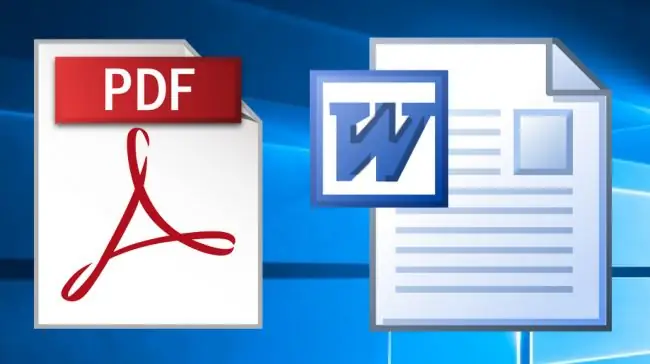
Инструкции
Етап 1
Един от най-добрите софтуерни инструменти за работа с PDF файлове е безплатният Foxit Reader. Изтеглете софтуера, стартирайте инсталационния процес както обикновено и след това стартирайте програмата и изтеглете PDF файла, който искате да конвертирате в различен файлов формат.
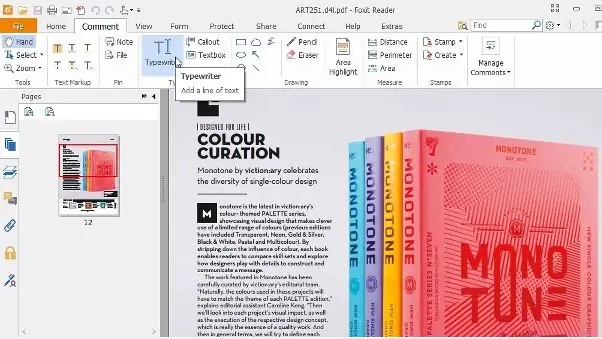
Стъпка 2
Преобразуването на PDF файл във формат Word с Foxit Reader е процес от две стъпки. Но това е невероятно просто. Първо трябва да конвертирате от PDF в текстов формат и след това да конвертирате от текст в Word.
Отидете в раздела "Файл" и изберете опцията "Запазване като". Изберете къде искате да запазите преобразувания документ и въведете подходящо име. В падащото меню „Запазване като тип“изберете TXT файлове (*.txt) и щракнете върху бутона „Запазване“. Това ще извлече текста от файла и ще го запази в нов документ.

Стъпка 3
Отворете Word или друг алтернативен текстов редактор. Изберете менюто "Файл", след това "Отваряне" и намерете новосъздадения текстов файл на вашия твърд диск.
Ако не можете да намерите файла, изберете „Всички файлове“от падащото меню вдясно от полето „Име на файла“.
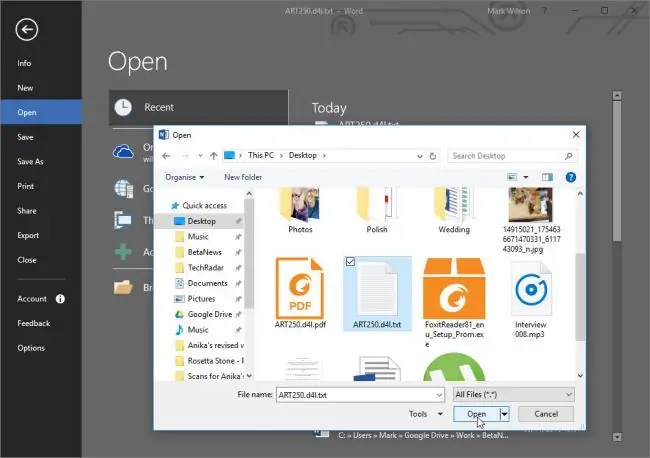
Стъпка 4
От менюто File изберете Save As и въведете име на файл. Изберете типа на файла.doc или.docx. Щракнете върху бутона "Запазване".






